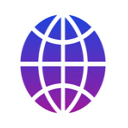
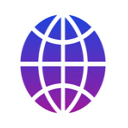
Sie können mit myTracks verschiedene Arten von Karten verwenden. In einigen Fällen möchten Sie die Spuren aber möglicherweise mit Google Earth anzeigen. Wenn Sie die aktuell ausgewählte Spur in Google Earth anzeigen möchten, wählen Sie im Darstellung-Menü die Option Spur in Google Earth ansehen. Sie müssen Google Earth Pro auf Ihrem Mac installieren. Sie können die webbasierte Version von Google Earth mit dieser Funktion nicht verwenden. Google Earth wird automatisch gestartet und sie Spur wird angezeigt. Wenn Sie auch die Positionen der Fotos anzeigen möchten, wählen Sie Spur mit Fotos in Google Earth ansehen.
Der folgende Screencast (kein Audio) zeigt, wie eine Spur von myTracks in Google Earth angezeigt wird:
Neben dem direkten Aufruf von Google Earth können Sie auch verschiedene Dateitypen exportieren, die von Google Earth importiert werden können:
Es ist auch möglich, KML-Dateien mit Google Earth zu exportieren und die Spuren in myTracks zu importieren. Diese KML-Dateien enthalten jedoch keine Zeitstempel und können nicht zum Geotagging verwendet werden.